
Полное резервное копирование Android : 5 лучших способов резервного копирования всего на телефоне Android

Сегодня люди каждый день зависят от своих телефонов, и потеря данных — большая проблема для всех нас. Поскольку жизнь непредсказуема, никто не знает, когда его данные могут быть случайно удалены или потеряны. Поэтому важно тщательно создавать резервные копии данных вашего телефона. Большинство основных платформ смартфонов имеют такую функцию для резервного копирования данных на компьютеры или в Интернет. Однако, если вы хотите автоматически создавать полную резервную копию Android , вам все равно понадобится какое-то программное обеспечение для этого. В этой статье мы поделимся лучшими способами полного резервного копирования вашего телефона Android .
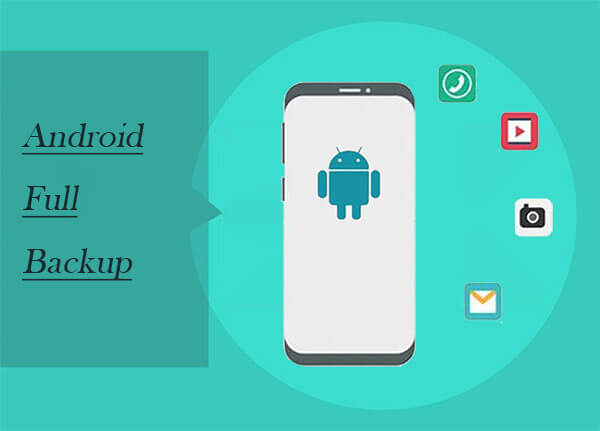
Лучший способ — создать полную резервную копию данных Android с помощью Coolmuster Android Backup Manager . Он позволяет вам легко создавать резервные копии и восстанавливать файлы Android на компьютер или с него одним щелчком мыши. Он поддерживает широкий спектр файлов. Coolmuster Android Backup Manager очень безопасен и стабилен, вам не нужно беспокоиться о проблемах утечки конфиденциальности или потери данных при использовании этого инструмента.
Ключевые особенности Coolmuster Android Backup Manager
Как выполнить полную резервную копию телефона Android на ПК с помощью Android Backup Manager?
01 Загрузите и установите программное обеспечение на свой компьютер, затем подключите телефон Android к компьютеру с помощью USB-кабеля.
02 Следуйте инструкциям на экране, чтобы ваш телефон Android был обнаружен программным обеспечением. После этого вы увидите основной интерфейс ниже:

03 Нажмите кнопку «Резервное копирование», а затем выберите элементы, резервную копию которых хотите создать. Вы можете нажать «Обзор», чтобы выбрать место на вашем компьютере для хранения резервных копий. После выбора нажмите «Резервное копирование», чтобы создать полную резервную копию вашего Android .

Видеогид
Еще одно идеальное решение для полного резервного копирования Android — использование Coolmuster Android Assistant . Он практически поддерживает резервное копирование всех видов файлов на устройствах Android , таких как контакты, SMS, журналы вызовов, музыка, видео, фильмы, фотографии, книги, документы, приложения и т. д. Кроме того, он позволяет выполнять резервное копирование и восстановление всех данных телефона Android на ПК одним щелчком мыши и сохраняет высокое качество, а также способен выполнять полное резервное копирование Android на компьютер.
Более того, он полностью совместим практически со всеми телефонами и планшетами Android , включая новейшие модели Samsung Galaxy, Sony Xperia XZ Premium, HUAWEI, HTC, LG и т. д. Так что просто попробуйте создать полную резервную копию Android для обеспечения безопасности данных.
Теперь давайте пошагово проверим, как сделать полную резервную копию Android без рута.
01 Установите и запустите программу на своем компьютере, а также подключите устройство к компьютеру с помощью USB-кабеля или через Wi-Fi.
02 Когда устройство Android успешно подключено, программа просмотрит данные вашего телефона. Вы увидите интерфейс на вашем компьютере со всеми данными вашего телефона.

03 Перейдите в «Super Toolkit», вы увидите интерфейс, как показано ниже. Выберите опцию «Резервное копирование», чтобы продолжить.

04 Выберите содержимое, резервную копию которого вы хотите создать, и выберите место на вашем компьютере для сохранения этих резервных копий. Затем нажмите кнопку «Резервное копирование», чтобы сохранить их в месте назначения.

Видеоурок
Хотите выборочно создать резервную копию некоторых файлов Android которые вам нужны больше всего? Или вы не хотите создавать резервную копию всего телефона Android ? Android Assistant также может помочь вам это понять. После распознавания вашего телефона Android перейдите в «Мое устройство» и введите категорию файлов, содержащую нужные вам файлы, выберите нужные элементы и нажмите кнопку «Экспорт». Сделанный! Это так просто.

Это распространенный метод полного резервного копирования Android с помощью учетной записи Google. Вы можете использовать его, выполнив несколько простых шагов, для резервного копирования контактов , текстовых сообщений, данных приложений и многого другого.
Давайте посмотрим, как сделать полную резервную копию телефона Android с учетной записью Google.
Шаг 1. Перейдите в «Настройки» > «Личные» > «Учетные записи и синхронизация» и выберите свою учетную запись Google.
Шаг 2. Установите все перечисленные флажки, чтобы обеспечить синхронизацию всех доступных данных с облаком. Теперь ваши данные сохранены в вашей учетной записи Google. На разных устройствах Android могут быть некоторые различия в конкретных процедурах. Однако процесс в целом тот же.
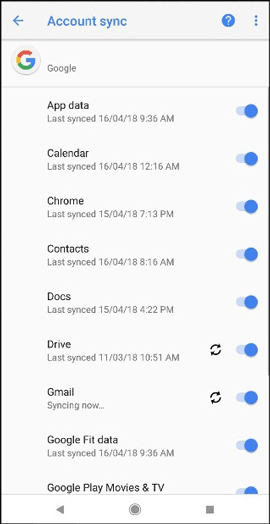
Примечание. Google может создать резервную копию большей части ваших данных, но не все. Для резервного копирования других конкретных файлов может потребоваться поддержка сторонних приложений.
Если вы хотите полностью создать резервную копию своего телефона Android без рутирования устройства, вы можете воспользоваться этим методом использования инструментов резервного копирования ADB, также называемым резервным копированием системы Android . Это может занять немного времени, но будет полезно. Этот метод требует, чтобы вы установили на своем компьютере Android SDK, который используется для запуска процесса резервного копирования и восстановления на вашем Android . Если на вашем компьютере установлен Android SDK, вы можете пропустить шаг 1 и начать с шага 2.
Вот как работает резервное копирование Android ADB:
Шаг 1. Запустите Android SDK на ПК.
Загрузите и установите последнюю версию Android SDK в свою систему и запустите ее.
Шаг 2. Разрешите отладку по USB на вашем Android .
Подключите телефон Android к компьютеру с помощью USB-кабеля и выполните следующие действия, чтобы включить отладку по USB на телефоне Android .
- Подключите телефон Android к компьютеру с помощью USB-кабеля.
- Перейдите в «Настройки» > «О телефоне» и несколько раз нажмите «Номер сборки», пока не активируются «Параметры разработчика».
- Затем перейдите в «Параметры разработчика» (в разделе «Настройки») и включите функцию «Отладка по USB».
- Нажмите «ОК» во всплывающем окне, чтобы разрешить отладку, и на вашем компьютере появится командная строка.
Шаг 3. Найдите инструменты ADB на своем компьютере.
Перейдите в папку, в которую вы установили инструменты ADB, и введите «Устройства ADB», затем выберите «Резервное копирование ADB — Все», чтобы выполнить полное резервное копирование вашего Android . Резервная копия будет сохранена как «backup.ab».
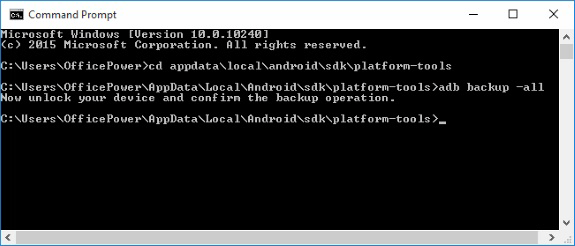
Шаг 4. Укажите пароль шифрования для восстановления.
На вашем компьютере откроется окно полного резервного копирования. Это запрос на ввод пароля шифрования, который будет использоваться для последующего восстановления данных. Затем нажмите на опцию «Резервное копирование моих данных», чтобы полностью создать резервную копию вашего Android . Просто подождите некоторое время, чтобы завершить процесс резервного копирования ADB для полного резервного копирования вашего Android .
Если вам удобно рутировать свое устройство Android , Orange Backup может стать эффективным решением для создания полной резервной копии вашего телефона Android . Этот инструмент позволяет создавать резервные копии всей вашей системы, включая приложения, данные приложений и другие важные файлы, предлагая более полное резервное копирование, чем некоторые другие методы. Однако имейте в виду, что рутирование вашего телефона приведет к аннулированию гарантии и может подвергнуть ваше устройство угрозе безопасности, поэтому действуйте осторожно.
Как сделать полную резервную копию телефона Android ?
Шаг 1. После того как ваш телефон будет рутирован, загрузите приложение Orange Backup из надежного источника или репозитория. Установите его на свое Android устройство.
Шаг 2. Откройте приложение Orange Backup. Он определит корневой статус вашего устройства и позволит вам приступить к созданию полной резервной копии.
Шаг 3. Далее выберите «Тип резервного копирования», который вы хотите, чтобы приложение выполняло.
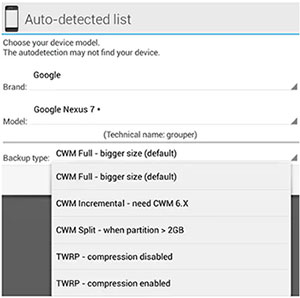
Шаг 4. Нажмите «Продолжить», и приложение предложит настроить поддержку облака.
Шаг 5. Выберите нужный вариант и нажмите «Настроить».
Шаг 6. Нажмите значок палочки, чтобы запустить опцию резервного копирования, затем нажмите «Пуск», чтобы начать.
Излишне говорить, что благодаря мощным функциям и гарантированной безопасности Coolmuster Android Assistant занимает первое место в списках методов резервного копирования данных. Независимо от того, какие файлы вы хотите создать резервную копию, это решит вашу проблему. Помимо резервного копирования данных одним щелчком мыши, вы также можете восстановить эти файлы резервных копий на любое устройство Android одним щелчком мыши. Оба процесса являются автоматическими.
Coolmuster Android Backup Manager , профессиональное программное обеспечение, созданное для резервного копирования и восстановления данных Android , определенно также является отличным выбором для создания полной резервной копии Android . Это программное обеспечение очень простое в использовании и эффективное. Если вы ищете эффективный способ полного резервного копирования вашего Android , сначала попробуйте Coolmuster .
Инструменты ADB, учетная запись Google и Orange Backup могут удовлетворить ваши требования по полному резервному копированию Android , но они немного неудовлетворительны: либо слишком много шагов, либо невозможно выполнить полное резервное копирование за один раз, либо необходимо рутировать ваше устройство Android . Однако вы все равно можете попробовать, если хотите, поскольку они тоже полезны. Выше приведены методы, которыми мы хотим поделиться с вами.
Похожие статьи:
Как сделать резервную копию телефона Android — пошаговое руководство в 2025 году
Подробный анализ лучшего резервного копирования Android без рута
6 способов резервного копирования планшета Android на ПК или Google [новые подходы]

 Android Трансфер
Android Трансфер
 Полное резервное копирование Android : 5 лучших способов резервного копирования всего на телефоне Android
Полное резервное копирование Android : 5 лучших способов резервного копирования всего на телефоне Android





